
Talaan ng mga Nilalaman:
- Hakbang 1: Mga Tool at Component
- Hakbang 2: Pag-set up ng Raspberry Pi 3
- Hakbang 3: Kumonekta sa Raspberry Pi 3
- Hakbang 4: Electric Circuit
- Hakbang 5: Pagbuo ng Palamigin
- Hakbang 6: Ikonekta ang Mga Sensor sa Palamigin
- Hakbang 7: Coding Hardware
- Hakbang 8: Mysql
- Hakbang 9: Coding Website
- Hakbang 10: Autostart Project
- Hakbang 11: Wakas
- May -akda John Day [email protected].
- Public 2024-01-30 13:13.
- Huling binago 2025-01-23 15:13.



Kumusta, sa itinuturo na ito para sa paaralan ay ipapakita ko sa iyo kung paano lumikha ng iyong sariling matalinong palamigan gamit ang isang Raspberry Pi. Binibilang ng matalinong refrigerator ang mga inumin na inilalabas mo sa pamamagitan ng paggamit ng iyong personal na badge.
Ang lahat ng data ay mai-save at makolekta sa isang Mysql database at ilagay sa website. Ang website ay tumutugon at magagamit sa mga smartphone.
Hakbang 1: Mga Tool at Component
Mga tool:
- Isang bakal na bakal
- Panghinang
- Drill
- Itinaas ng Jigsaw
- Saw
- Screwdriver o martilyo (kung nais mong gumamit ng mga turnilyo o kuko)
- Papel de liha
- 2x Hardwood playwud (12mm 122 x 61 cm)
Mga Bahagi:
- 1x Raspberry pi 3
- 1x 8GB micro SD
- 1x Led strip (1m)
- 3x led's (berde, asul at pula)
- 1x Button
- 1x 6V / 12V elektric lock
- 1x Relais 5V
- 6x LDR
- 9x risistor
- 1x Breadboard
- 1x MCP3008
- 1x GPIO T-cobbler
- 1x Ethernet cable
- 1x Panlabas na lakas (lock)
- 1x Pangkalahatang lakas (pi)
- Mga wire na elektroniko
Ito ang mga bagay na ginamit ko, ngunit maaari mong baguhin ang ilang mga bahagi o magdagdag ng ilang.
Ang maximum na kabuuang halaga na walang mga tool ay tungkol sa € 140
Hakbang 2: Pag-set up ng Raspberry Pi 3
Magsisimula kaming mag-install ng operating system sa aming Raspberry Pi.
I-download ang imaheng "Raspbian Jessie na may pixel" mula sa website ng Raspberry Pi. Makikita mo na ito ay isang ZIP-file. I-extract ang ZIP-file na ito sa isang nais na lokasyon.
- I-download ang tool na Win32 Disk Imager, maaari itong ma-download sa Sourceforge.
- Mag-click sa icon ng folder upang mapili ang imahe
- Pagkatapos ay piliin sa "Device" ang iyong microSD
- Pagkatapos mag-click sa "Sumulat"
Matapos maisulat ang imahe sa iyong microSD, maaari mong buksan ang microSD sa Windows Explorer.
- Buksan ang file na "cmdline.txt"
- Idagdag ang sumusunod na linya bago ang salitang "rootwait": 169.254.10.0
- Pagkatapos i-save ang file.
Ipasok ang microSD sa RPi
Mag-apply ng boltahe sa iyong RPi na may 5, 2V DC Adapter
Ikonekta ang network cable sa RPi at i-plug ito sa network port ng iyong computer.
Ang iyong Raspberry ay handa nang gamitin ngayon.
Hakbang 3: Kumonekta sa Raspberry Pi 3

Upang kumonekta sa aming RPi gagamitin namin ang Putty.
- I-download ang Putty
- Lumikha ng isang koneksyon sa SSH (tingnan ang imahe)
-
Mag-sign in
- Username: pi
- Password: raspberry
PAGTATAYA NG WIFI UP
sudo nano /etc/wpa_supplicant/wpa_supplicant.conf
Pumunta sa ilalim ng file at idagdag ang sumusunod:
network = {ssid = "pangalan ng wireless network"
psswrd = "ang password ng network psk =" password ng wireless network "}
Upang makita ang uri ng iyong IP address:
ifconfig wlan0
Ngayon ay maaari kang wireless na kumonekta sa iyong Raspberry Pi Hostname sa Putty = IP address
Kung mayroong isang problema upang kumonekta sa wifi, maaari mong i-edit ang file na tulad nito:
"sudo nano /etc/wpa_supplicant/wpa_supplicant.config"
Hakbang 4: Electric Circuit




Sa hakbang na ito ikonekta namin ang bawat sensor sa Raspberry pi.
Ikonekta ang T-cobbler sa mga pin ng GPIO sa raspberry pi at ilagay ito sa isang breadboard. O maaari kang gumawa ng iyong sariling PCB at gawin itong mas matibay.
MCP3008:
- Ikonekta ang VDD pin sa 3v3Connect
- ang VREF pin sa 3v3Connect
- ang AGND pin sa GNDConnect
- ang CLK pin sa SCLKConnect
- ang Dout pin sa MISOConnect
- ang Din pin sa MOSIConnect
- ang CS pin sa CEOConnect
- ang DGND ay pin sa GND
LDR:
Ikonekta ang bawat LDR na iyong ginagamit (max 8) sa isang pin sa MCP3008.
Ikonekta ang unang pin ng LDR sa 3v3 at ang pangalawa sa isang risistor at ang risistor sa GND, at ikonekta ang de LDR sa pagitan ng LDR at ang risistor sa isang pin sa MCP3008.
NAPAKA MAHALAGA: Siguraduhin na ang lahat ng mga wire na papunta sa pi ay konektado sa tamang GPIO pin, kung hindi man ay hindi gagana ang iyong programa.
RFID
- Karamihan sa kaliwang pin (Boltahe na pin) sa 3v3 pin ng RPI
- Ang pangalawa (RST) sa GPIO25
- Ang lupa sa lupa
- Hindi IRQ
- Ang MISO sa MISO ng RPI
- Ang MOSI sa MOSI ng RPI
- Ang SCK sa SCLK ng RPI
- Ang SDA sa CEO ng RPI
Ang pindutan ng fridge:
- Isang pin sa 3v3 pin ng RPI
- Ang isa pa sa pin 13 ng RPI
Ang tatlong LED's:
- Isang pin sa isang resistor na 220 Ohm at sa GROUND ng RPI
- Ang iba pang pin sa 23 pin, 24 pin at 26 pin
Ang mga ilaw na LED sa palamigan:
- Ikonekta ang isang pin (+) sa 5V
- Ang iba pang pin sa GROUND
Ang LOCK:
- Isang pin ng lock (GROUND) na kumonekta ka sa lupa ng panlabas na adapter
- Ang iba pang pin ng lock (+) na kumokonekta mo sa mga Relais
- Ang positibong bahagi ng panlabas na adapter na kumonekta ka rin sa mga Relais
Kaya ngayon kailangan mo lamang ikonekta ang mismong Relais.
- Ang negatibong pin ng Relais na ikinonekta mo sa GROUND ng RPI
- Ang pin sa gitna (+ pin) kumonekta ka sa 5V pin ng RPI
- Ang Iba pang pin (KY-1 pin) na kumonekta ka sa 21pin ng RPI
Hakbang 5: Pagbuo ng Palamigin


Sa hakbang na ito ay binubuo namin ang ref.
Una sa lahat kakailanganin mo:
- Ang playwud
- Itinaas ng Jigsaw
- Pananda
Markahan ang lahat ng magkakaibang bahagi sa playwud bago ka magsimulang maggalang.
2. Matapos mong suriin kung ang lahat ng mga bahagi ay merkado maaari mong simulan ang paglalagari. (Tandaan na ang talim ay mayroon ding ilang lapad)
3. Matapos ang paglalagari ng lahat ng mga bahagi maaari mong simulan ang pagbabarena ng mga butas para sa iyong mga sensor.
- Ang ilalim ng ref ay nangangailangan ng 6 malalaking butas upang ang mga bote ay maaaring manatili pa rin.
- Ang sahig ng ref ay nangangailangan ng 6 na mas maliit na mga butas para sa mga sensor ng LDR.
- Ang bubong ay nangangailangan ng 3 maliliit na butas para sa 3 leds (asul, pula at berde).
- Siguraduhin na ang rfid ay maaaring basahin ang trough ng kahoy, kung hindi man kailangan mong gawing mas payat ang kahoy.
- Gumawa din ng isang maliit na butas sa loob ng harap para sa pindutan.
Para sa pintuan kailangan mong gumawa din ng 2 butas upang ikonekta ang pinto sa loob ng ref. Upang buksan at isara ang de pinto nag-install ako ng isang hawakan.
Matapos mong matapos ang lahat ng woordwork maaari mong ilagay ang mga bahagi ng elektrikal sa lugar ng pagsulat.
Hakbang 6: Ikonekta ang Mga Sensor sa Palamigin



Sa hakbang na ito na na-set up namin ang aming fridge sa lahat ng mga sangkap na binili.
Maaari kang magsimula sa pamamagitan ng pagdikit ng breadboard at ng Raspberry pi sa likod ng ref, doon ang lugar kung saan natatapos ang lahat ng mga wire.
Ilagay ang RFID, LED's, LDR's at ang kanang pindutan at tiyakin na makakonekta ka sa breadboard.
Tiyaking ang lahat ng mga wire ay konektado nang tama, maaari mong tingnan ang mga larawan o iba pang mga hakbang upang maisulat ito.
Matapos mong mailagay ang lahat ng mga bahagi sa tamang lugar maaari mong simulan ang pag-ikot ng magkakaibang mga bahagi tulad ng nakikita mo sa mga larawan. Ang lahat ng mga wire ay maaaring maitago sa dobleng ilalim o sa dobleng tuktok.
Hakbang 7: Coding Hardware

Ginamit ko ang program na Pycharm upang masubukan ko ang lahat habang nagko-coding ako. Lahat ng code na isinulat ko, mahahanap mo ba sa aking github
Hakbang 8: Mysql
Tinutulungan ka ng drop ng database na simulang gamitin ang proyektong ito.
Ang simpleng pagkilala sa MySql code ay kapaki-pakinabang upang baguhin ang proyekto kung nais mo.
Gumamit ako ng 4 na talahanayan, Gumagamit, Inumin, Pagkilos at Pag-log. Ang mga talahanayan na ito ay ang pinaka-simple at tamang paraan upang matiyak na gumagana ang proyekto.
Hakbang 9: Coding Website


Maaari mong makita ang lahat ng code sa sumusunod na folder sa Github.
Ginamit ko ang programang Pycharm upang isulat ang lahat ng ito. Ito ay isang madaling paraan upang mag-code at makita ang lahat ng iyong ginagawa habang nagtatrabaho ka.
Hakbang 10: Autostart Project
Sa hakbang na ito ipinapakita ko sa iyo kung paano i-autostart ang iyong proyekto sa raspberry pi.
Ngayon ay hahayaan namin ang aming code na mag-autostart kung kailan ang aming pi boots upang maaari itong tumakbo nang mag-isa. Mayroong maraming mga paraan upang magawa ito ngunit pumipili ako para sa rc.local na pamamaraan.
Buksan ang /etc/rc.local sa iyong paboritong text editor at ilagay ang code na ito sa itaas ng linya na "exit 0"
"sleep 15 python3 /home/pi/files/app/RUN.py & python3 /home/pi/files/website/website.py & Sa wakas"
kapag nais naming makita ang aming website, maaari kang mag-browse sa IP address na tinukoy sa ilalim ng website.py file (ang default ay 169.254.10.1onui000). Ito ang pagtatapos ng aking unang itinuro, kung may isang bagay na hindi malinaw, maaari kang magbigay ng puna o mensahe sa akin.
Hakbang 11: Wakas
Sa hakbang na ito ilalagay namin ang aming smartfridge handa na para magamit.
Ikonekta ang suplay ng kuryente mula sa Rasberry Pi sa socket. Maghintay hanggang sa ganap na ma-boot ang Raspberry Pi.
Ikonekta ang iba pang supply ng kuryente sa socket (para sa kandado).
Maaari kang uminom sa pamamagitan ng pag-scan ng iyong badge, isara ang pinto upang ang mga inuming token ay mapupunta sa iyong account.
Upang makita ang iyong website: maghanap para sa iyong IP address na susundan ng: 5000
Ngayon ang iyong Smartfridge ay handa nang gamitin. Masiyahan sa iyong malamig na inumin nang hindi binibigyang diin at bantayan ang mga pagkonsumo.
Inirerekumendang:
Homemade Peltier Cooler / Fridge With Temperature Controller DIY: 6 Hakbang (na may Mga Larawan)

Homemade Peltier Cooler / Fridge With Temperature Controller DIY: Paano gumawa ng isang homemade thermoelectric Peltier cooler / mini fridge DIY na may W1209 temperatura controller. Ang module na TEC1-12706 at ang epekto ng Peltier na ginagawang perpekto ang perpektong DIY! Ang itinuturo na ito ay isang sunud-sunod na tutorial na nagpapakita sa iyo kung paano gumawa
Pag-ayos ng Fridge / freezer at Pag-upgrade (Bosch KSV29630): 5 Mga Hakbang
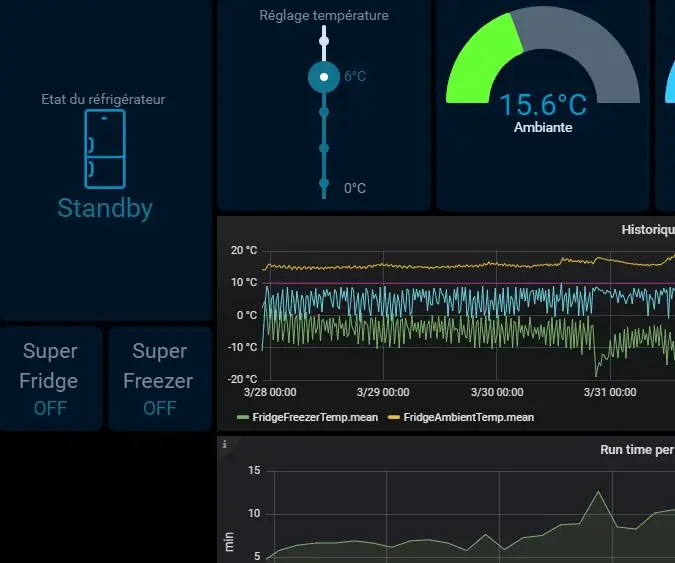
Pag-ayos ng Fridge / freezer at Pag-upgrade (Bosch KSV29630): Pag-ayos ng & Mag-upgrade sa halip na Palitan & Rebuy! Mga Sintomas: kapag ang Fridge ay sumusubok na sunugin ang tagapiga, kung minsan ay gumagana ito, ilang beses na nabigo ito na kumikislap ang berdeng temperatura ng ilaw. Maaari itong magtagumpay sa pagsisimula ng compressor ngunit pagkatapos ng
Magnetic Fridge RGB LED Frame: 8 Hakbang (na may Mga Larawan)

Magnetic Fridge RGB LED Frame: Sa proyektong ito ang iyong mga larawan, magnet ng palamigan o anumang nais mo ay maaaring sumikat sa iyong palamigan sa kadiliman. Ito ay isang napakadaling DIY at hindi mamahaling proyekto na gusto nito ng labis sa aking mga anak na lalaki kaya nais kong ibahagi sa ikaw. Sana magustuhan mo ito
Smart Fridge at Listahan sa Pamimili: 11 Mga Hakbang

Smart Fridge at Listahan sa Pamimili: Gamit ang matalinong refrigerator at listahan ng pamimili maaari mong subaybayan ang iyong mga gawi sa pamimili. Maaari mong gawin ang iyong listahan ng pamimili upang buksan mo lamang ang iyong telepono habang nasa grocery store ka. Ang proyektong ito ay maaari ring mailapat sa isang aparador o drawer
Nevera Smart Fridge: 6 na Hakbang

Nevera Smart Fridge: Ako ay isang mag-aaral na NMCT sa Howest Kortrijk (Belgium) at bilang bahagi ng mga pagsusulit kailangan naming gumawa ng isang pangwakas na proyekto. Gumawa ako ng " Nevera ", isang tool upang matulungan kang matandaan ang lahat ng nasa iyong ref. Sa tulong ng isang scanner ng barcode, makakakuha ka
